Học tin học ở thanh hóa
Khi bạn copy nội dung trên Internet về có thể tác giả sẽ gắn nền vào nội dung để hạn chế việc copy, vậy làm thế nào để xóa nền chữ? Chúng ta cùng tìm hiểu nhé!
CÁCH XOÁ MÀU NỀN BẰNG LỆNH PASTE
Đầu tiên là bạnCopynội dung có chứa màu nền, bằng cách quét chọn nội dung sau đó bấm phải chuột chọnCopyhoặc bấm tổ hợp phímCtrl + Ccũng được.
Sau đó vào Word, bấm phải chuột ở lệnhPastebạn chọn làKeep Text Onlyđể xóa toàn bộ định dạng như: kiểu chữ, kích thước, màu nền…. đi.
- CÁCH XOÁ MÀU NỀN TRONG WORD BẰNG CLEAR ALL FORMATTING
Sau khi copy nội dung trên mạng có chứa màu nền bạn dán thẳng vào trong word, để loại bỏ màu nền cho văn bản thì bạn có thể quét chọn vào đoạn văn bản chứa màu nền, tiếp theo vàoTab Homechọn vào công cụClear All Formatting.
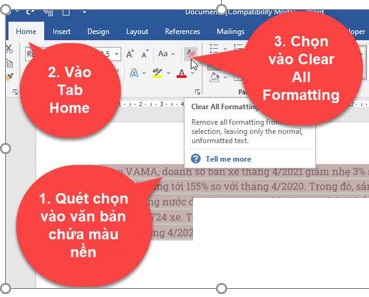
Hoặc để xoá nhanh định dạng trong Word bạn cũng có thể sử dụng tổ hợp phímCtrl + Space(dấu cách)để xoá cũng được.
Kết quả mọi định dạng sẽ bị xoá đi chỉ giữ lại nội dung
XOÁ MÀU NỀN CHO VĂN BẢN BẰNG PHẦN MỀM NOTEPAD
Phần mềmNotepadlà phần mềm chuyên dùng để gõ nội dung thôi chứ bạn không thể nào định dạng được nội dung trên đó. Hầu như phần mềm Notepad có ở tất cả các bản windows từ Win XP cho đến Win 10.
Lợi dụng đặc điểm của phần mềm Notepad chỉ gõ được nội dung chứ không định dạng được, nên mình sẽ sử dụngNotepadđể loại bỏ màu nền cho nội dung khiCopydữ liệu trên mạng.
Bước 1:
Copy nội dung trên mạng
Bước 2:
Mở phần Notepad lên.
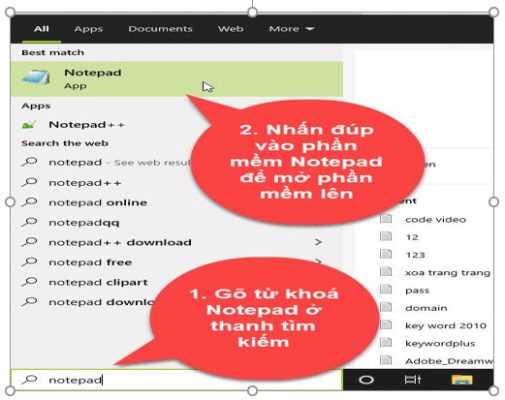
Bước 3:
Dán nội dung vừa Copy trên mạng vào phần mềm Notepad, bằng tổ hợp phímCtrl + V. Lúc này mọi định dạng sẽ bị loại bỏ chỉ giữ lại nội dung thôi.
Bước 4:
Bấm tổ hợp phímCtrl + Ađể Copy toàn bộ nội dung trong phần mềmNotepadmà bạn vừa dán vào, tiếp theo bấm tổ hợp phímCtrl + Cđể tiến hànhCopy.
Bước 5:
Dán vào trong word nội dung mà bạn vừa Copy trong phần mềm Notepad. Lúc này bạn sẽ thấy toàn bộ định dạng từ màu nền, kiểu chữ, kích cỡ đều được xoá toàn bộ.
Trên đây là bài viết hướng dẫn cách xóa nền văn bản, chúc các bạn thành công!

TRUNG TÂM ĐÀO TẠO KẾ TOÁN THỰC TẾ – TIN HỌC VĂN PHÒNG ATC
DỊCH VỤ KẾ TOÁN THUẾ ATC – THÀNH LẬP DOANH NGHIỆP ATC
Địa chỉ:
Số 01A45 Đại lộ Lê Lợi – Đông Hương – TP Thanh Hóa
( Mặt đường Đại lộ Lê Lợi, cách bưu điện tỉnh 1km về hướng Đông, hướng đi Big C)
Tel: 0948 815 368 – 0961 815 368

Học tin học văn phòng hàng đầu tại Thanh Hóa
Học tin học văn phòng hàng đầu ở Thanh Hóa









